win7截图键是哪个_win7截屏按键是什么图文教程
最近有朋友问小编win7截图键是哪个的问题,对于win7按什么键截图的问题,我想很多朋友都知道,但是还有很多新手朋友不太熟悉电脑,不知道win7截图键是哪个。那么在win7系统中按什么键可以截屏呢?别着急,小编今天就针对此问题,为大家带来win7截屏按键是什么图文教程。
win7截屏按键是什么图文教程:
1、首先打开电脑,进入到电脑桌面中;

2、然后点击打开想要进行截图的页面中;
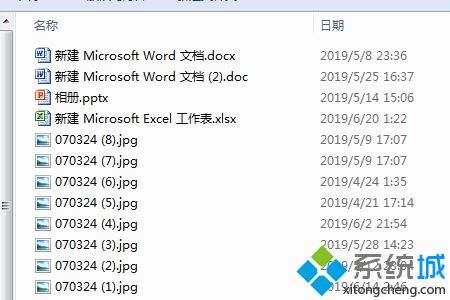
3、然后按下键盘上的“prt sc sysrq”按键进行截图,这个截屏是截取屏幕全屏画面;

4、也可以按下键盘上的Alt+PrtScSysRq 这个组合键截屏,获得的结果是当前窗口的图片;

5、然后就得到想要的截图了。

好了,以上就是关于win7截图键是哪个的全部内容了,希望本篇win7截屏按键是什么图文教程对你有所帮助。
我告诉你msdn版权声明:以上内容作者已申请原创保护,未经允许不得转载,侵权必究!授权事宜、对本内容有异议或投诉,敬请联系网站管理员,我们将尽快回复您,谢谢合作!










